 У цьому огляді представлені кращі, на думку автора, відео конвертери російською мовою, а також коротко описані доступні в них функції і кроки при використанні. Більшість з вас знають, що відео буває в самих різних форматах - AVI, MP4, MPEG, MOV, MKV, FLV, при цьому, в ряді з них відео може бути закодовано самими різними способами. І на жаль, не завжди будь-пристроїв відтворює будь-який формат відео, в цьому випадку відео необхідно конвертувати в підтримуваний формат, для чого й існують конвертери відео. Постараюся надати найбільш повну інформацію по конвертації відео і про те, де завантажити необхідні програми безкоштовно (з офіційних джерел, зрозуміло).
У цьому огляді представлені кращі, на думку автора, відео конвертери російською мовою, а також коротко описані доступні в них функції і кроки при використанні. Більшість з вас знають, що відео буває в самих різних форматах - AVI, MP4, MPEG, MOV, MKV, FLV, при цьому, в ряді з них відео може бути закодовано самими різними способами. І на жаль, не завжди будь-пристроїв відтворює будь-який формат відео, в цьому випадку відео необхідно конвертувати в підтримуваний формат, для чого й існують конвертери відео. Постараюся надати найбільш повну інформацію по конвертації відео і про те, де завантажити необхідні програми безкоштовно (з офіційних джерел, зрозуміло).
важливо: вже після написання огляду було помічено, що з часом деякі із запропонованих програм стали встановлювати небажане ПО на комп'ютер при установці. Можливо, це торкнеться і інших програм, тому настійно рекомендую, завантаживши установник, не встановлювати його відразу, а перевірити на сайті virustotal.com. Див. Також: Кращі безкоштовні програми для редагування відео, Простий онлайн відео конвертер російською, Безкоштовний відео конвертер Wondershare.
Оновлення 2017: в статті доданий ще один конвертер відео, на мій погляд, ідеальний у своїй простоті і функціональності для початківців, додано два конвертера відео без підтримки російської мови, але дуже якісних. Також були додані попередження про можливі особливості роботи деяких з перелічених програм (установка додаткового ПЗ, поява водяних знаків у відео після конвертації).
Convertilla - простий відео конвертер
Безкоштовний відео конвертер Convertilla ідеально підійде для тих користувачів, яким не потрібні численні додаткові опції та функції, а все що потрібно - конвертувати ролик або фільм в певний, заданий вручну, формат (на вкладці Формат) або для перегляду на Android, iPhone або iPad ( на вкладці Пристрій).
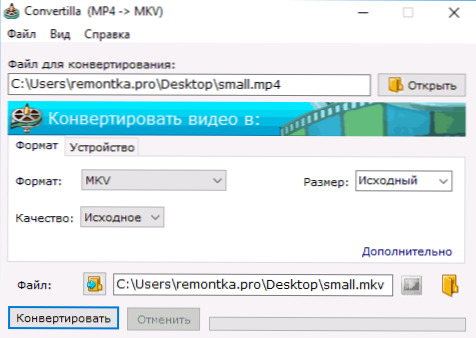
Ця безкоштовна програма при установці не пропонує ніякого потенційно небажаного програмного забезпечення, повністю перекладена на російську і швидко конвертує відео, без жодних надмірностей.
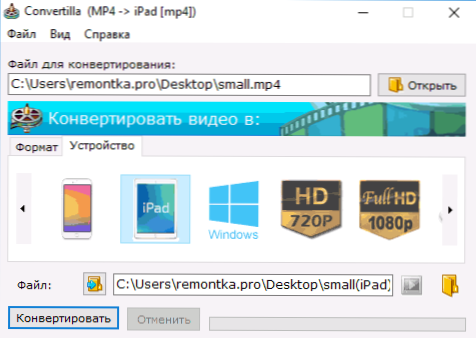
Детальніше і завантажити: Convertilla - простий безкоштовний відео конвертер російською мовою.
VSDC Free Video Converter
Безкоштовний відео конвертер від VSDC - одночасно досить простий для початківців і в потрібній мірі просунутий для тих, хто знає, який формат відео і з якими налаштуваннями кодеків потрібно отримати.
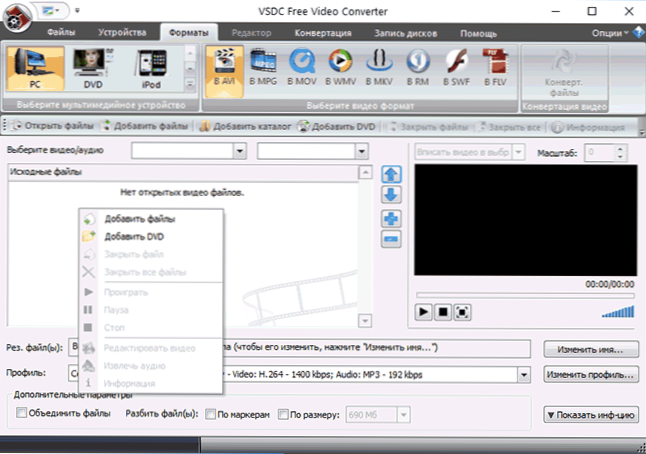
У конвертері присутні як задані пресети, що дозволяють швидко конвертувати окремі файли, диск DVD або набір файлів для відтворення на потрібному пристрої (Android, iPhone, Playstation і Xbox і т.д.), так і можливість вручну задати такі параметри як:
- Конкретний кодек (включаючи MP4 H.264, найбільш поширений і підтримуваний в даний момент часу), його параметри, включаючи дозвіл підсумкового відео, кадри в секунду, бітрейт.
- Параметри кодування аудіо.
Крім цього, VSDC Free Video Converter має наступні додаткові функції:
- Запис дисків з відео.
- Об'єднання декількох відео в один, або, навпаки, можливість розбити довге відео на кілька коротких.
Завантажити відеоконвертер VSDC російською мовою можна з офіційного сайту http://www.videosoftdev.com/ru/free-video-converter
Ще два відмінних конвертера відео
Наступні два конвертера відео не мають російської мови інтерфейсу, але якщо для вас це не є критичним, дуже рекомендую до використання, так як вони є одними з кращих програм для цілей перетворення форматів відео.
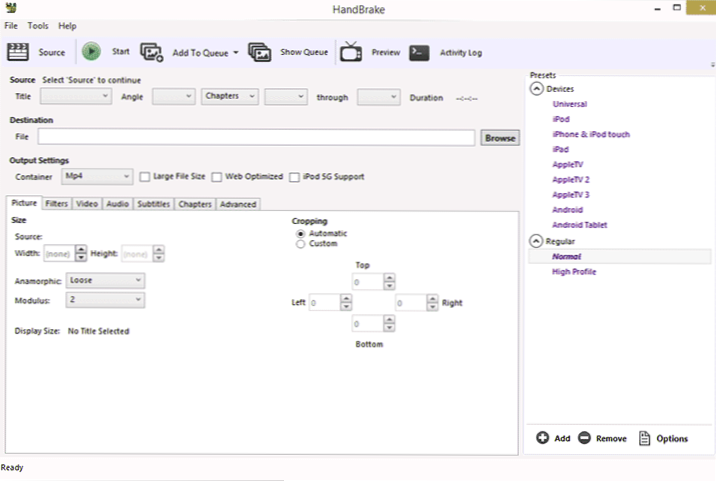
Отже, якщо вам потрібні кілька більш професійні можливості при конвертації відео файлів, спробуйте ці два варіанти, з великою ймовірністю ви залишитеся задоволені їх роботою:
- HandBrake
- Adapter
Кожен з цих відеоконвертер містить додаткові, порівняно з уже описаними програмами функції, що дозволяють не просто конвертувати медіа файли, але і виконувати тонке налаштування результату, включаючи уповільнення і прискорення відео, впровадження субтитрів, ручна настройка форматів і кодека і багато інших. Якщо вам потрібно така функціональність, зазначені два продукти будуть відмінним вибором.
Any Video Converter Free - простий конвертер відео для початківців користувачів
Більшість програм, що дозволяють конвертувати формати відео є досить складними для початківців користувачів, які не дуже розбираються в різниці форматів, не знають про те, що таке контейнери відео, можуть не розуміти, чому один AVI відтворюється на комп'ютері, а другий - ні. Безкоштовний російський відео конвертер Any Video Converter Free не вимагає особливих знань і навичок - достатньо вибрати файл-джерело, вибрати профіль, в якому потрібно експортувати файл з широкого розмаїття представлених: якщо Вам потрібно конвертувати відео для перегляду на планшеті Android або Apple iPad, Ви можете прямо вказати це при конвертації.Також можна створити свої профілі для конвертації відео, що може бути корисно, якщо у вас нестандартне дозвіл екрана і в багатьох інших випадках. Після цього просто натисніть кнопку "Конвертувати" і отримаєте потрібний результат.
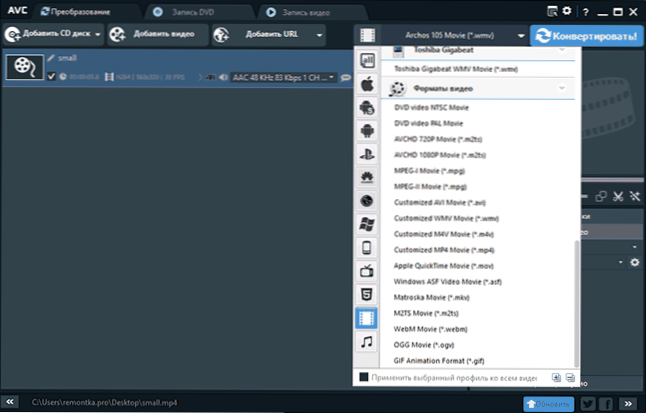
При цьому, це далеко не всі функції даної програми: можливості редагування дозволяють обрізати відео і застосувати деякі ефекти - збільшити різкість, зменшити шум, налаштувати яскравість і контраст відео. Також програма підтримує запис відео на диски DVD.
З недоліків даного конвертера відео можна відзначити лише досить слабку його продуктивність і, незважаючи на те, що в програмі вказано, що вона може скористатися наявними можливостями NVidia CUDA при конвертації, особливого зниження часу, необхідного для конвертації це не дало. В аналогічних тестах деякі інші програми показали себе більш швидкими.
Завантажити Any Video Converter можна тут: http://www.any-video-converter.com/ru/any-video-converter-free.php (Будьте уважні, при установці може пропонуватися додатковий софт).
Format Factory
Відео конвертер Format Factory (Фабрика форматів) пропонує хороший баланс між простотою використання і можливостями перетворення відео файлів (програма працює не тільки з відео файлами, дозволяє також перетворювати аудіо, фото та документи).
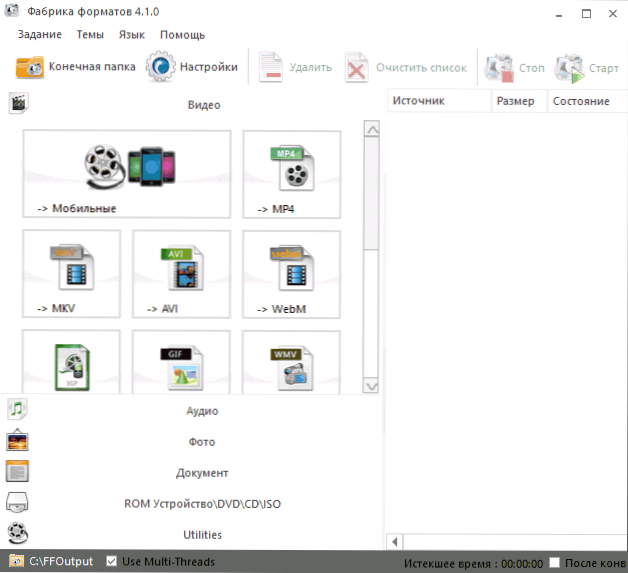
Користуватися Format Factory досить легко - достатньо вибрати тип файлу, який ви хочете отримати на виході, додати файли, які необхідно конвертувати і вказати більш докладні настройки формату отримуваного файлу: наприклад, при кодуванні файлу в формат MP4, ви можете вибрати використовуваний при конвертації кодек - DivX, XviD або H264, дозвіл відео, частоту кадрів, кодек, який використовується для аудіо і т.д. Додатково ви можете додати субтитри або водяний знак.
Також, як і в попередніх розглянутих програмах, в Format Factory присутні різні профілі, що дозволяють отримати відео в потрібному форматі навіть самому починаючому користувачеві.
Таким чином, поєднання простоти використання і розширених можливостей програми при конвертації відео, а також ряду додаткових можливостей (наприклад, створення анімованого GIF з AVI або витягання аудіо з відеофайлу), відео конвертер Format Factory можна назвати однією з кращих програм в цьому огляді.Однак програма була помічена в установці небажаного ПЗ, будьте уважні при установці. У моєму тесті було лише запропоновано встановити одну сторонню нешкідливу програму з можливістю відмовитися, але гарантувати, що і у вашому випадку буде так само, не можу.
Завантажити безкоштовно Format Factory російською мовою можна з сайтуhttp://www.pcfreetime.com/formatfactory/index.php (Російська мова на сайті можна включити справа вгорі).
Безкоштовні програми російською від DVDVideoSoft: конвертер відео, Free Studio
Оновлення 2017: програма перестала бути в повній мірі безкоштовною, додаючи водяний знак у конвертоване відео і пропонуючи купити ліцензію.
Розробник DVDVideoSoft пропонує для завантаження у вигляді окремий Free Video Converter, так і Free Studio - набір з декількох безкоштовних програм, призначених для самих різних цілей:
- Записи відео і музики на диск або з диску на комп'ютер
- Конвертації відео і музики в різні формати
- Записи відео дзвінків в скайпі
- Роботи з 3D відео і 3D фотографіями
- І багато чого іншого.
Конвертація відео в програмі відбувається аналогічним чином, єдине, вам спочатку доведеться пошукати, який саме інструмент підходить, в залежності від того, для чого конвертується відео - для перегляду на телефоні або DVD програвачі або для якихось ще цілей. Після цього, все робиться кількома кліками мишки - вибрати джерело, профіль, з яким буде працювати відео конвертер і натиснути "конвертувати".
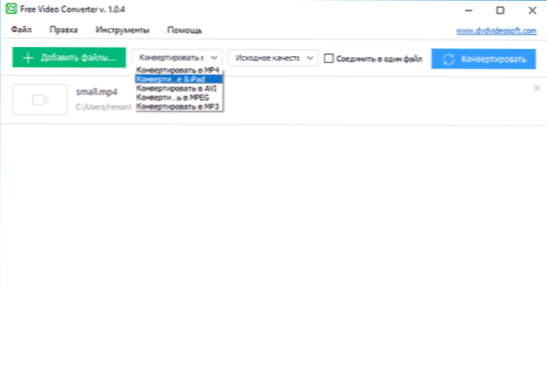
Якщо відповідного профілю не знайдеться, Ви можете створити свій: наприклад, якщо потрібно створити відео роздільною здатністю 1024 на 768 пікселів і частотою кадрів 25 в секунду, Ви можете зробити це.У частині роботи відео конвертера Free Studio, можна відзначити досить високу швидкість і відсутність підтримки конвертації в формат MPEG-2. В іншому програма не викликає нарікань.
Таким чином, якщо ви шукаєте досить потужний і при цьому безкоштовний відео конвертер, а також набір інших інструментів для роботи з відеофайлами, Free Studio або просто Free Video Converter буде хорошим вибором.
Завантажити безкоштовно російські версії комплекту програм Free Studio і відео конвертера Free Video Converter, ви можете з офіційного сайту DVDVideoSoft - https://www.dvdvideosoft.com/ru/free-dvd-video-software-download.htm
Freemake Video Converter
Ще один безкоштовний відео конвертер з інтерфейсом російською мовою - Freemake Video Converter. Це програмне забезпечення характеризує підтримка найбільшого числа форматів відео і аудіо файлів. Крім цього, програма дозволяє конвертувати диски DVD в AVI, MP4 і інші формати файлів для телефонів або планшетів.
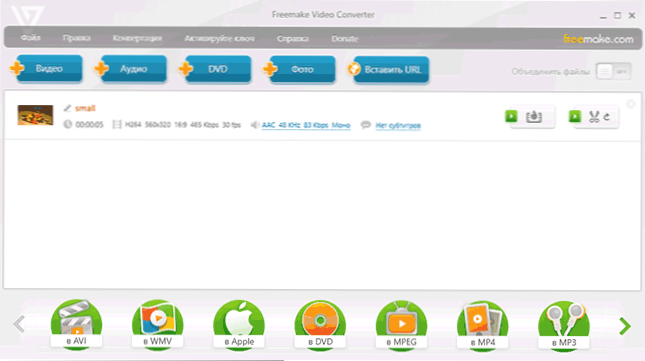
Після імпорту необхідних фільмів в програму, ви можете обрізати відео, використовуючи простий вбудований відео редактор. Також маєте слушну нагоду вказати максимальний розмір фільму, склеїти кілька відео в один фільм і ряд інших.
При конвертації відео ви можете вибрати кодек, дозвіл, частоту кадрів, частоту і кількість каналів аудіо.При експорті підтримуються пристрої Apple, Samsung, Nokia і багато інших - можна вказати потрібний пристрій і відео конвертер автоматично зробить все інше. Підводячи підсумок, можна сказати, що Free Make Video Converter - чудова і зручна програма для конвертації відео, яка підійде майже для будь-яких потреб.
Увага: судячи з усього, в установнику програми з недавніх пір (вже після написання огляду) з'явилися потенційно небажане програмне забезпечення, також за станом на 2017 рік конвертер став додавати водяний знак у відео без оплати ліцензії. Можливо, не варто користуватися цим відеокновертером, але про всяк випадок офіційний сайт:http://www.freemake.com/ru/
Icecream Media Converter
Примітка: програма зникла з офіційного сайту з якоїсь причини, так що завантажити її звідти не вийде.
З відео конвертером Icecream Media Converter (втім, не тільки відео, але і аудіо) я познайомився випадково, за наводкою в листі, і, думаю, це одна з кращих таких програм, особливо для початківця користувача (або якщо вам просто не хочеться детально розбиратися у відмінності форматів, дозволів та інших подібних питаннях), сумісна з Windows 8 і 8.1, я тестував в Windows 10, все працює найкращим чином.Установка вільна від зайвого ПО.

Після установки, програма запустилася у мене не російською мовою, але він виявився доступним по кнопці налаштувань. Там же в налаштуваннях ви можете вибрати папку для збереження конвертованого відео або аудіо, вибрати тип файлу, в який буде конвертуватися джерело, а також тип призначення:

- Пристрій - при даному виборі, ви зможете замість вказівки формату вручну, просто вибрати модель пристрою, наприклад - iPad або Android планшет
- Формат - вибір формату вручну, а також вказівку якості результуючого файлу.
Вся робота з конвертування відео зводиться до наступних пунктів:

- Натиснути "Додати файл", вказати файл на комп'ютері і опції формату.
- Натиснути кнопку "конвертувати", щоб зробити перетворення форматів відразу або "Додати в список" - якщо потрібно буде виконати роботу відразу над декількома файлами.
По суті, це все доступні функції цього продукту (якщо не брати до уваги автоматичного вимкнення після закінчення роботи при необхідності), але в переважній більшості випадків їх буде більш ніж достатньо, для того, щоб отримати потрібний результат (а зазвичай це - безпроблемний перегляд відео на мобільному пристрої).Формати відео включають в себе: AVI, MP4, 3GP, Mpeg, WMV, MKV, FLV. Завантажити безкоштовно конвертер відео Icecream Media Converter ви можете з офіційного сайту http://icecreamapps.com/ru/Media-Converter/ (Більше не доступно).
На цьому я закінчу цей огляд безкоштовних конвертерів відео. Сподіваюся, один з них підійде для ваших потреб.












